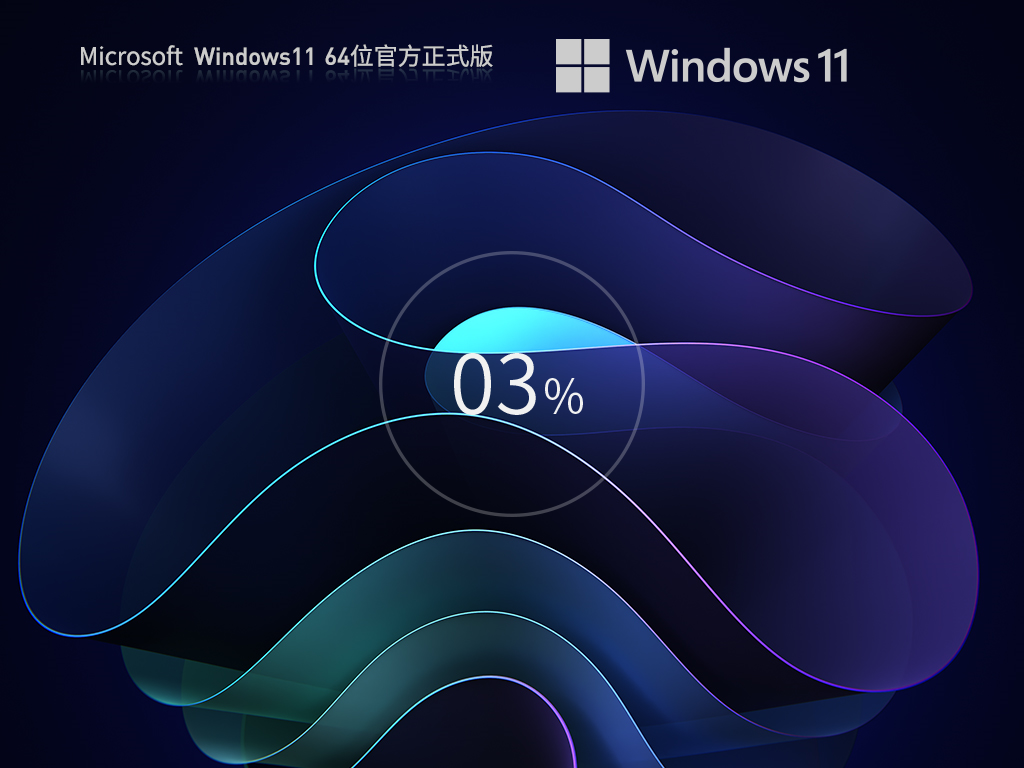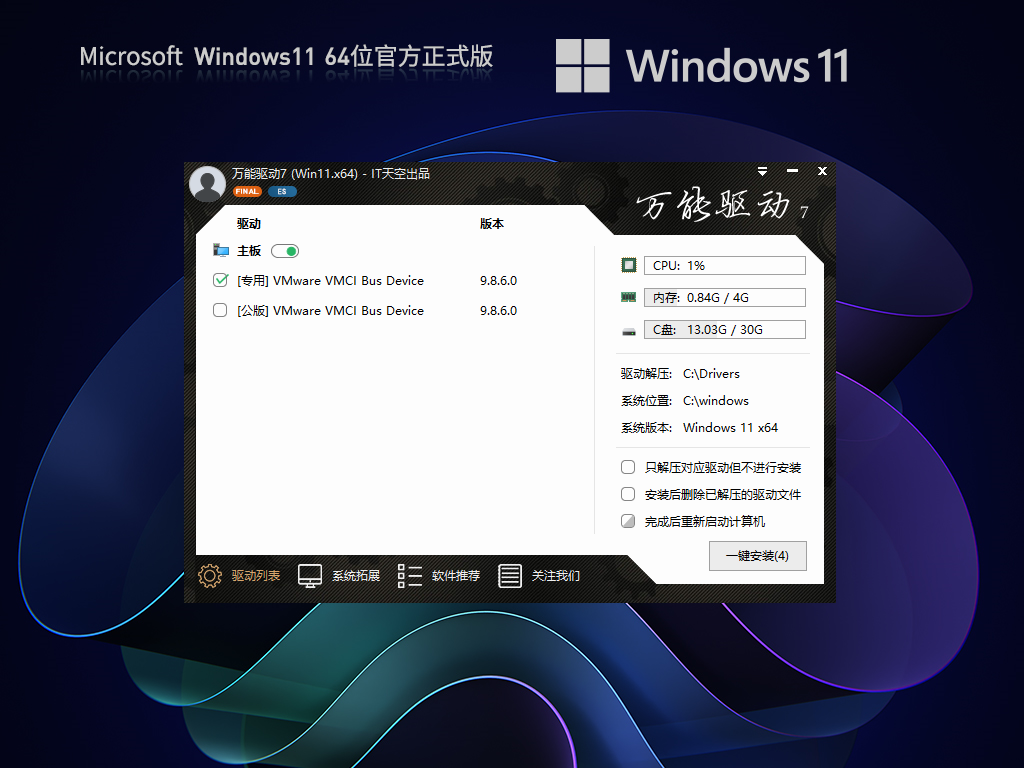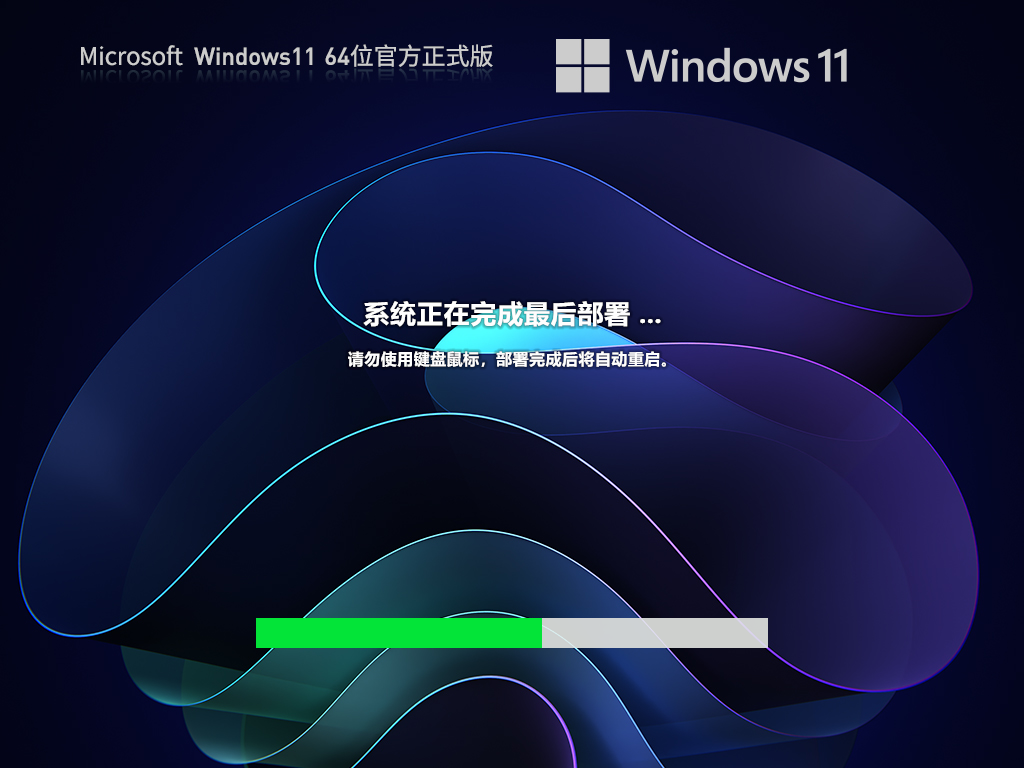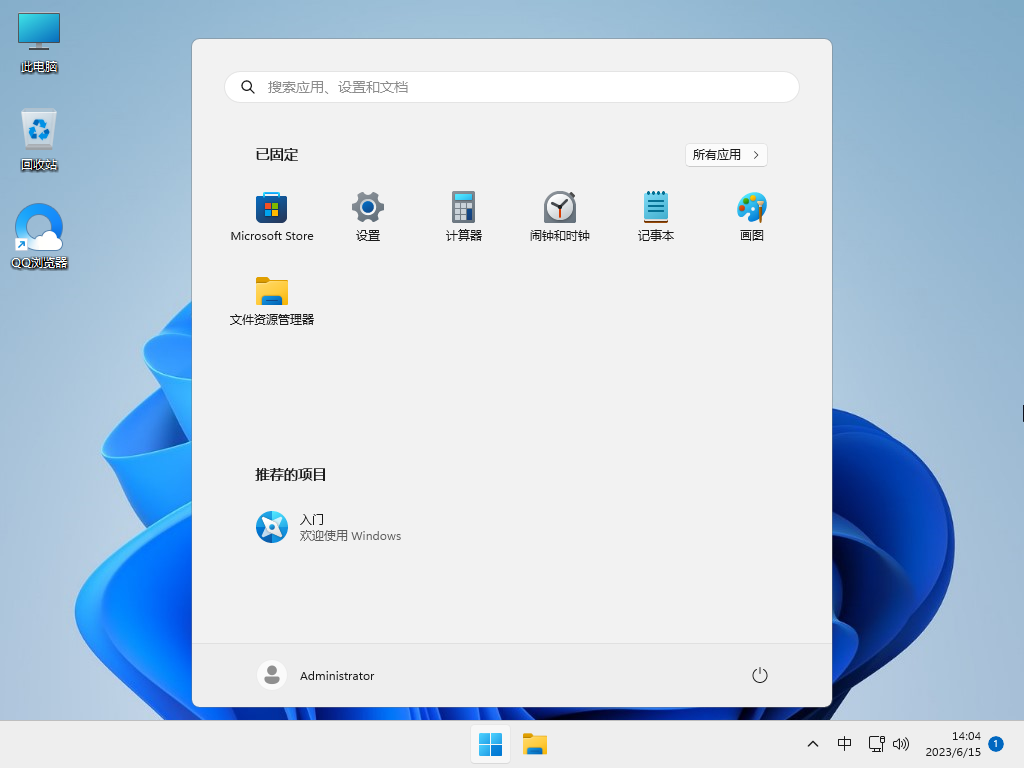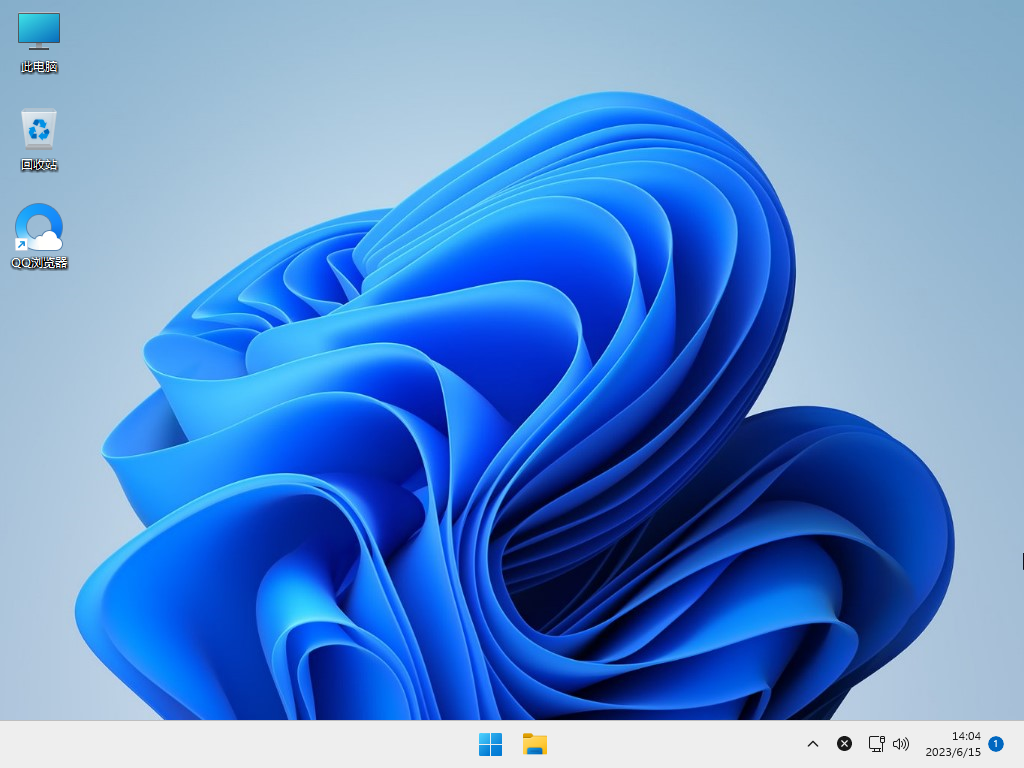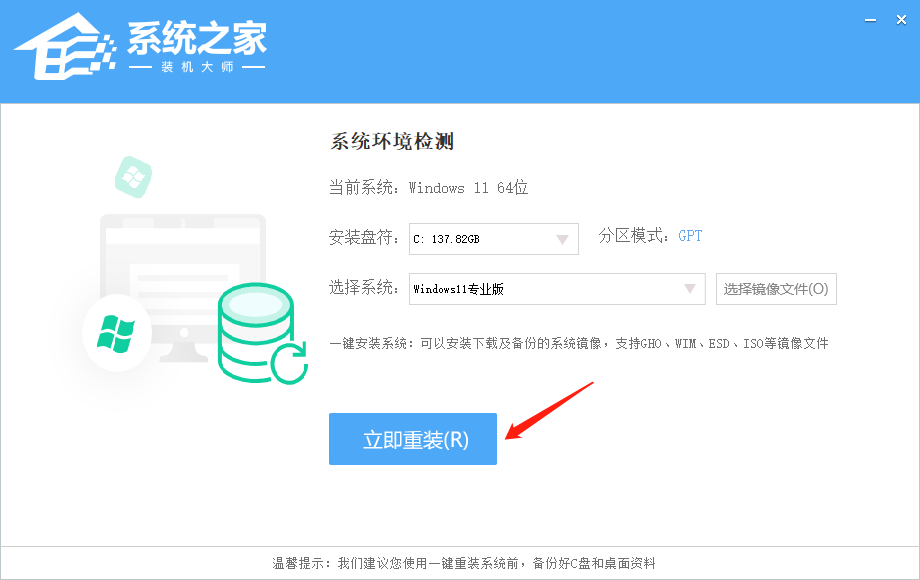【六月版6.14】Windows11 22H2 22621.1848 X64 官方正式版
更新内容
更新主要解决了影响32位应用程序的已知问题。之前,这些应用在调用CopyFile API进行文件保存、复制或附加时可能会遇到问题。此次修复将使用户能够更加顺利地处理文件操作。
除此之外,该更新还修复了多个兼容性问题,为用户提供了更稳定和流畅的操作体验。
值得一提的是,微软还解决了影响Windows内核的一些问题,进一步提升了操作系统的性能和安全性。
Win11 Build 22621.1848的发布标志着微软对其最新操作系统持续改进和优化的努力。用户可通过Windows更新功能轻松获得该更新,以保持系统的最新状态。
系统优化
1、此版可以正常更新补丁,用户可以手动开启更新,并与微软同步升级。
2、跳过硬件检测,让不符合硬件要求的电脑也可以安装Win11。
3、禁用后台40多项系统不常用服务,优化系统设置,系统非常稳定。
4、集成 DirectX 9.0c 2019.04 运行库。
5、集成万能驱动。
6、集成VB6/VC2005/VC2008/VC2010/VC2012/VC2013/VC2019/DX9最新版常用运行库。
系统配置要求
1、处理器:1 GHz 64位处理器。
2、内存:4 GB及以上。
3、显卡:带有 WDDM 1.0或更高版本驱动程序Direct×9图形设备。
4、硬盘可用空间:50 G以上(主分区,NTFS格式)。
5、显示器:要求分辨率在1024×768像素及以上,或可支持触摸技术的显示设备。
安装方法
系统助手提供两种安装方法,小编推荐您使用最为简单的安装方法:本地硬盘安装。在安装系统前请注意备份C盘上的重要数据,系统重装会重置C盘,建议提前转移个人资料并备份硬件驱动。硬盘安装前,建议先制作U盘启动工具,如果硬盘安装失败,或者您的电脑已经是开不了机、卡在欢迎界面、进不去桌面、蓝屏等可以选择U盘重装。
一、硬盘安装(注:禁止插入U盘)
先下载本站系统iso文件,并把iso文件解压到D盘或者其他盘,切记不能解压在桌面或解压在C盘。
关闭电脑中的各种杀毒软件,否则容易出现安装失败,然后双击【硬盘安装(推荐).exe】。
点击【立即重装系统】,全程自动安装,无需人工干预,整个安装过程大概5-20分钟。
二 、U盘重装系统
感谢您选择系统之家系统,安装过程中如有任何问题,请加QQ群:472493674 及时联系我们客服。
软件部署
1、360安全浏览器
2、360安全卫士极速版
3、QQ浏览器
4、谷歌浏览器绿色版
5、爱奇艺
注:绿色版只需删除文件夹。
- 硬盘怎么安装Win7系统-硬盘安装Win7系统教程
- 硬盘怎么安装Win11系统-硬盘安装Win11系统教程
- 硬盘怎么安装Win10系统-硬盘安装Win10系统教程
- 如何使用U盘重装Windows10系统-U盘重装Win10最简单的方法
- 如何使用U盘重装Windows11系统-U盘重装Win11最简单的方法
- 如何使用U盘重装Windows7系统-U盘重装Win7最简单的方法
- 重装系统,电脑只有一个C盘怎么创建分区
- 微软推送2025年1月首个Win11 22H2/23H2累积更新补丁KB5050021!
- Win10系统电脑怎么开启AREO特效?Win10系统电脑打开areo特效教程
- Win10怎么删除系统自带输入法的记忆?系统输入法清除记忆步骤
- Win11版本区别对照表 Win11各个版本怎么区分
- Windows10系统提示ctfmon.exe成功未知硬盘错误怎么解决?
- Windows10家庭版激活密钥怎么使用?Windows10家庭版激活密钥使用教程
- Win7删除文件提示“需要System权限才能删除”怎么解决?
- Win7usb接口没反应的两种解决方法
- Win7专业版和win7旗舰版有什么区别?
- 雷神911如何重装Win10系统?雷神911如何重装Win10系统的教程
- Win7旗舰版系统下图片无法预览只显示图标怎么办?